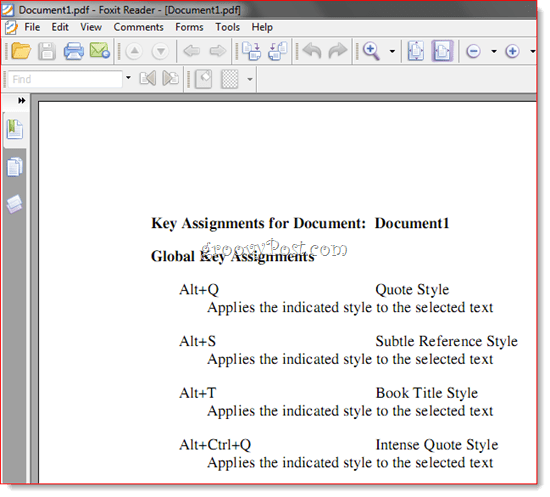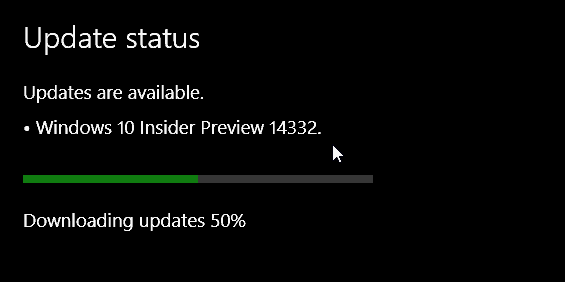Comment attribuer des raccourcis clavier de style dans Word 2010 et Word 2007
Microsoft Office Microsoft Word 2010 Word 2007 / / March 18, 2020
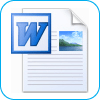 Parcourir les documents Word n'est pas seulement une question de nombre de mots par minute que vous pouvez taper. En effet, votre vitesse et votre efficacité globales sont affectées par la fréquence à laquelle vous devez retirer vos mains du clavier pour travailler avec la souris. Lorsque vous travaillez dans Word 2010, vous chercherez très probablement la souris chaque fois que vous souhaitez appliquer un style. Mais avec cette astuce de gain de temps, vous n'aurez pas à le faire, grâce aux raccourcis clavier de style personnalisé.
Parcourir les documents Word n'est pas seulement une question de nombre de mots par minute que vous pouvez taper. En effet, votre vitesse et votre efficacité globales sont affectées par la fréquence à laquelle vous devez retirer vos mains du clavier pour travailler avec la souris. Lorsque vous travaillez dans Word 2010, vous chercherez très probablement la souris chaque fois que vous souhaitez appliquer un style. Mais avec cette astuce de gain de temps, vous n'aurez pas à le faire, grâce aux raccourcis clavier de style personnalisé.
Raccourcis clavier du style par défaut de Word 2010
Si vous ne connaissez pas déjà les raccourcis clavier de style Word 2010 suivants, apprenez-les. Ils vous feront gagner beaucoup de temps à long terme:
| Raccourci clavier | action |
| CTRL + MAJ + S | Ouvre le volet Office "Appliquer les styles" |
| ALT + CTRL + MAJ + S | Ouvre le volet Office "Styles" |
| ALT + CTRL + K | Démarrer la mise en forme automatique |
| CTRL + MAJ + N | Appliquer un style normal |
| ALT + CTRL + 1 | Appliquer le style Titre 1 |
| ALT + CTRL + 2 | Appliquer le style de la rubrique 2 |
| Alt + CTRL + 3 | Appliquer le style de la rubrique 3 |
Ceux-ci vous permettront de parcourir les documents Word de base sans toucher à votre souris.
Raccourcis clavier de style personnalisé dans Word 2010
Si vous souhaitez aller au-delà des raccourcis clavier par défaut pour Normal et H1 à H3, vous pouvez configurer vos propres raccourcis clavier de style personnalisé. Vous pouvez attribuer n'importe quel style à un raccourci clavier personnalisé. Dites, vous pouvez appuyer sur ALT + Q pour appliquer le style «Devis» ou ALT + T pour appliquer le style «Titre». Voici comment:
Étape 1
Clic-droit un style dans le Style volet et choisissez Modifier.
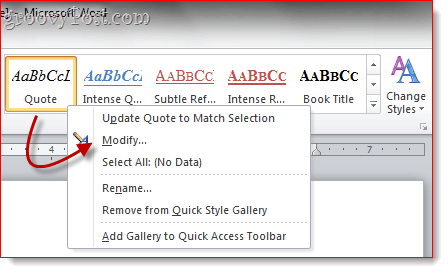
Étape 2
Cliquez surFormat et choisissez Touche de raccourci…
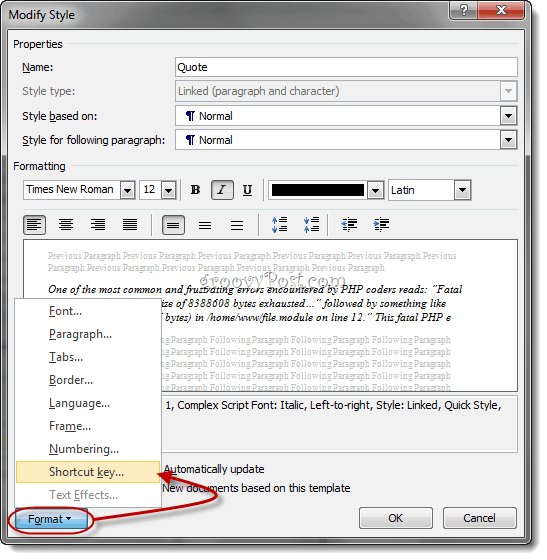
Étape 3
Placez votre curseur dans le champ qui lit Appuyez sur la nouvelle touche de raccourci. Appuyez sur la touche de raccourci de votre clavier que vous souhaitez attribuer au style sélectionné.
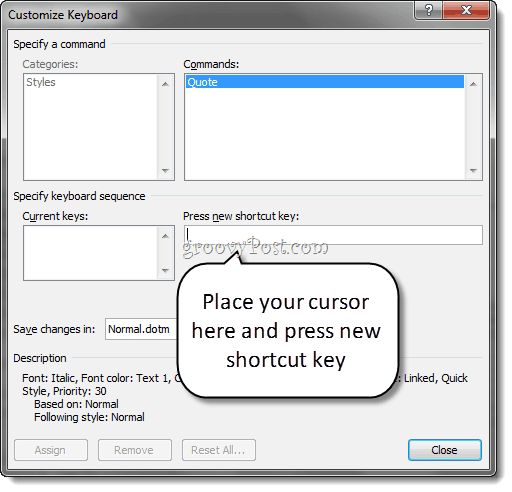
Étape 4
Vérifiez que la touche de raccourci que vous venez de saisir n'est pas affectée pour éviter les conflits. Par exemple, vous ne voudriez pas affecter une touche de raccourci à CTRL + B, car il est déjà utilisé par Audacieux.
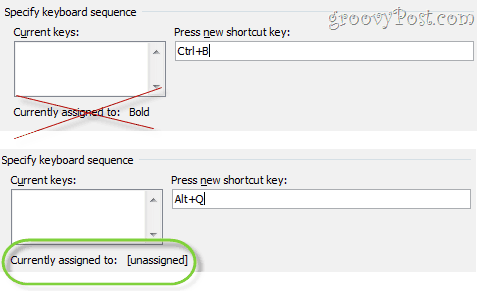
Cliquez surAttribuer quand vous avez terminé.
Étape 5
Enfin, assurez-vous que "Nouveaux documents basés sur ce modèle»Est sélectionné dans la fenêtre Modifier le style. Cela appliquera ce raccourci clavier de style personnalisé à tous les documents basés sur le modèle normal (ou quel que soit le modèle que vous utilisez).
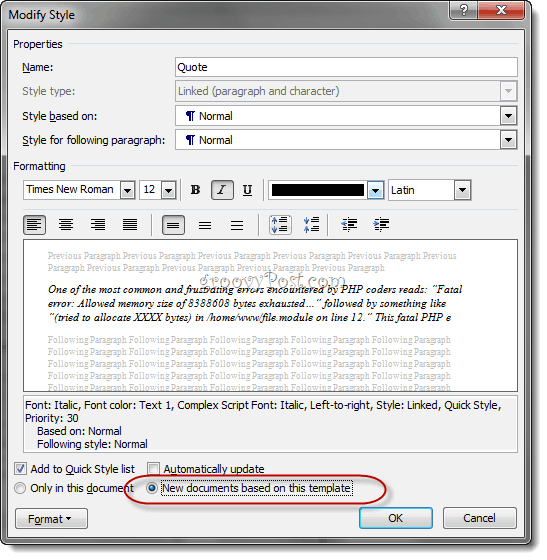
Étape 6
Maintenant, vous pouvez appliquer votre style personnalisé à l'aide de votre raccourci clavier.
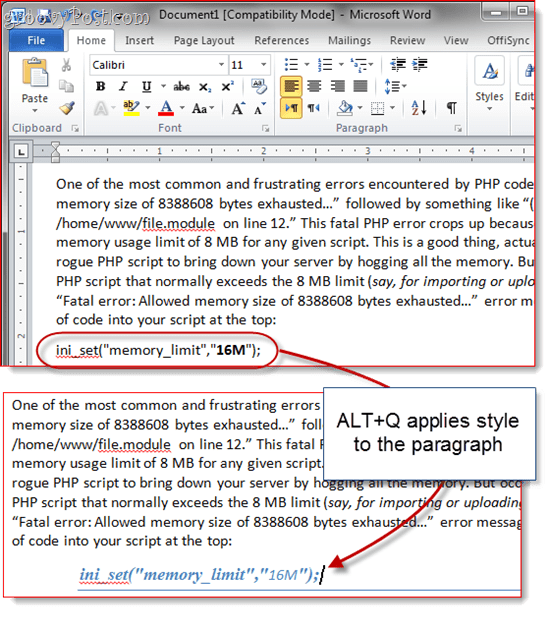
Un dernier conseil avant de conclure: vous pouvez imprimer une feuille de référence pratique de tous vos raccourcis clavier en allant à Fichier> Imprimer et choisir Attributions clés dans la section des paramètres. Si vous ne voulez pas perdre une feuille de papier, vous pouvez l'imprimer au format PDF.
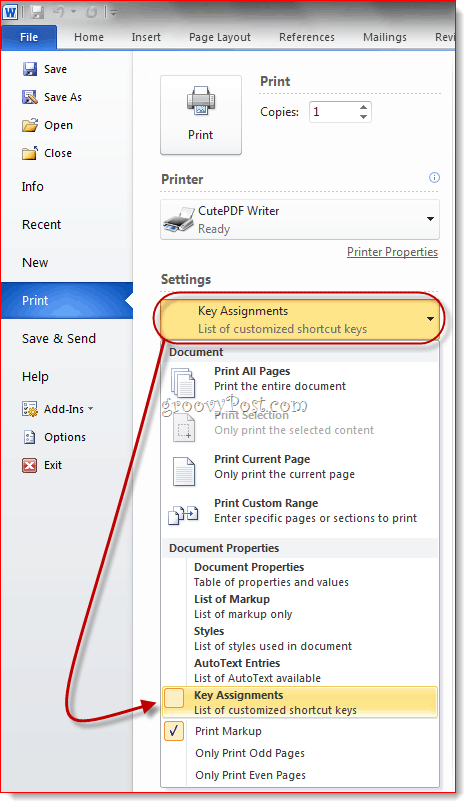
Dans Word 2007, vous pouvez accéder à cette fonctionnalité via le Imprimer quoi menu déroulant dans la boîte de dialogue Imprimer.
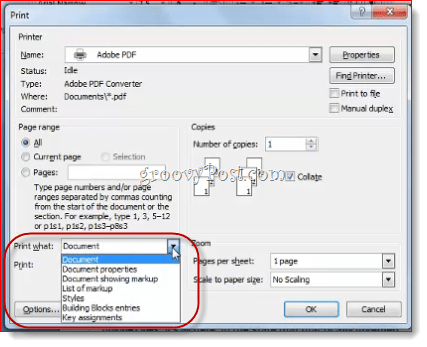
Dans les deux cas, il imprime une liste de toutes vos touches de raccourci personnalisées pour le document actuel.